如何在Windows 8下开启Ad-hoc功能
1、在Windows 8的桌面模式下,按组合键Win + X,再按A键,以管理员身份运行命令提示符。
2、首先,我们需要检查一下电脑是否支持无线AP功能。在命令提示符中,输入netsh wlan show drivers,并按下回车键。如果下图红框处的结果是“是”,那么电脑可以使用无线AP功能,如果是“否”,你需要更新网卡驱动程序,如果更新后还是否,那么你得换网卡了。
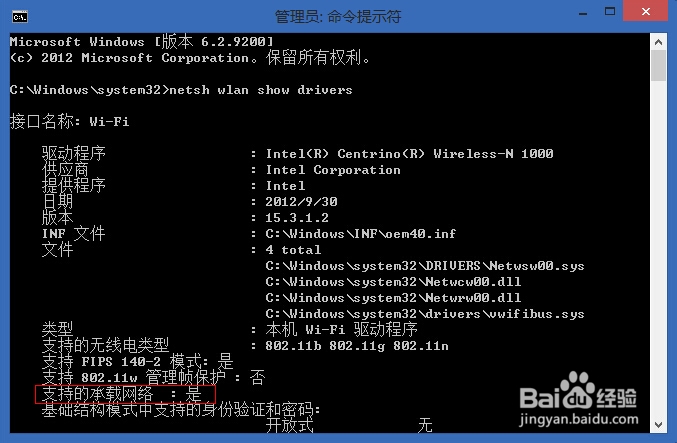
3、接下来,在命令提示符中输入netsh wlan set hostednetwork mode=allow ssid=<network name> key=<passkey>,分别将<network name>和<passkey>替换成你的无线网络名称和密码。
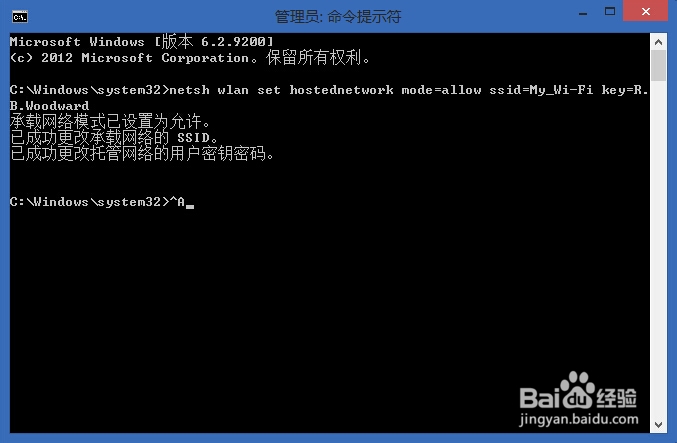
4、然后接着在命令提示符中输入netsh wlan start hostednetwork命令,以打开无线发射。

5、现在,打开“网络和共享中心”,你已经可以看到刚刚添加的无线网络了。但访问类型却是“无法连接到网络”。这是因为我们没有为它设置要共享哪个连接。
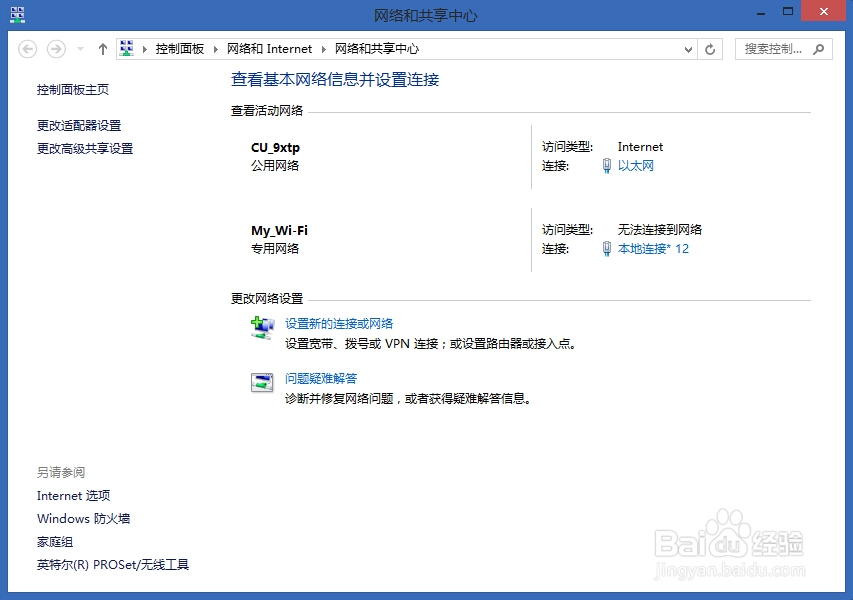
6、我们点击CU_9xtp的以太网,这个连接是我电脑上的宽带连接。
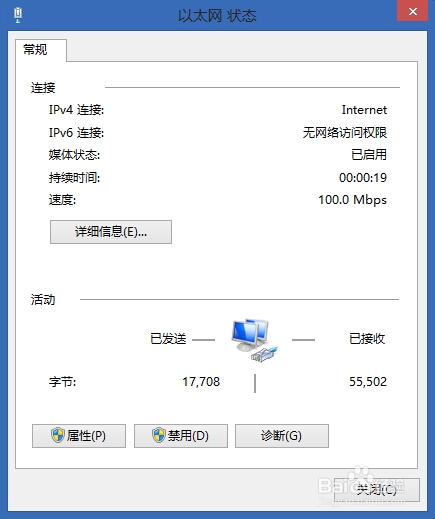
7、然后点击“属性”按钮,在“共享”选项卡中,将勾打上,并在“家庭和网络连接”中选择我们刚刚添加的WLAN网络。
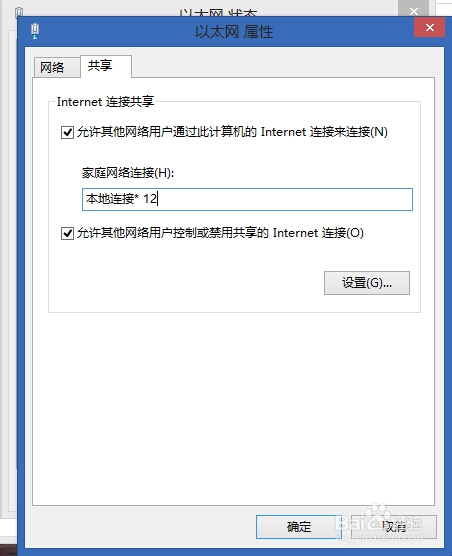
8、点击确定后,我们发现,我们添加的无线网络已经连接到Internet了。
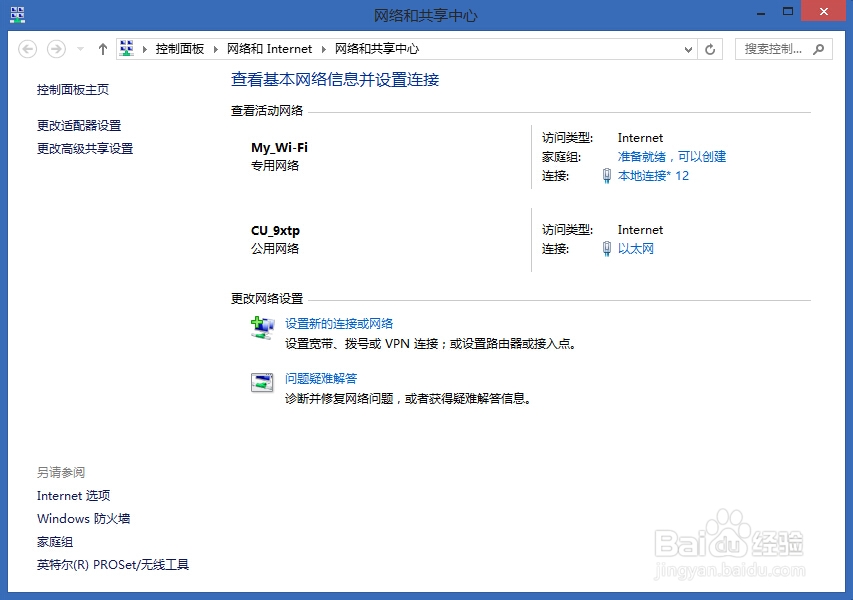
9、之后,我们可以在手持式设备中找到这个网络。
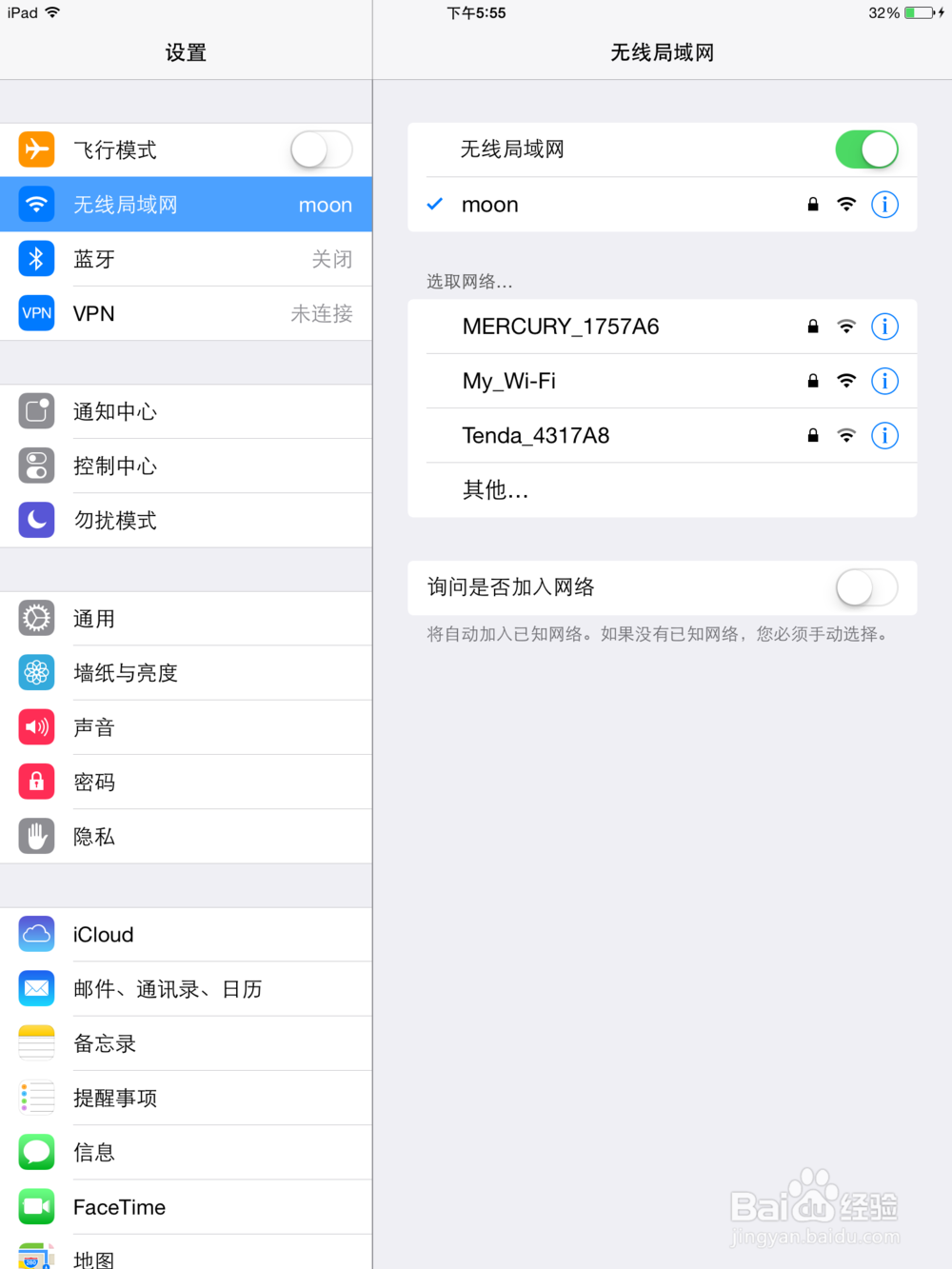
10、如果你不想使用WLAN了,在命令提示符中输入netsh wlan stop hostednetwork命令即可。
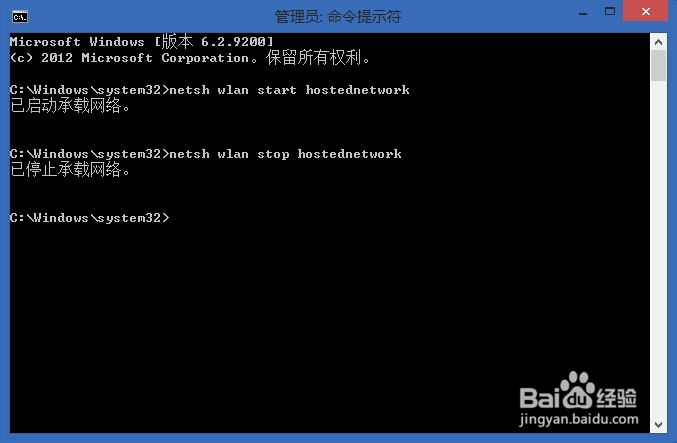
声明:本网站引用、摘录或转载内容仅供网站访问者交流或参考,不代表本站立场,如存在版权或非法内容,请联系站长删除,联系邮箱:site.kefu@qq.com。
阅读量:180
阅读量:21
阅读量:141
阅读量:75
阅读量:115